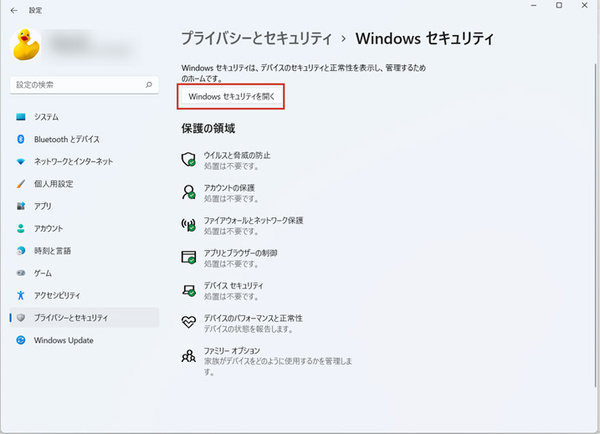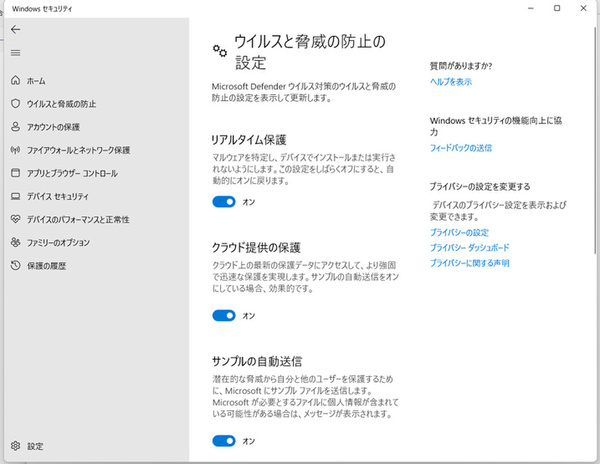キヤノンMJ/サイバーセキュリティ情報局
Windows Defenderを無効にするとどうなる? リスクとメリットを解説
本記事はキヤノンマーケティングジャパンが提供する「サイバーセキュリティ情報局」に掲載された「Windows Defenderを無効にすることで何が起こるのか?」を再編集したものです。
Windows OSには、標準で「Windows Defender」と呼ばれるマイクロソフト社純正のセキュリティ機能が搭載されており、ユーザーの見えないところでさまざまな保護機能が動作している。この記事では、Windows Defenderの概要や搭載している機能、そしてWindows Defenderを無効にする方法と、無効にすることによって生じ得るリスクについて解説していく。
Windows Defenderとは
Windows Defender(現在は「Microsoft Defender ウイルス対策」が正式名称)とは、マイクロソフト社が開発・提供するセキュリティソフトやセキュリティサービスのことである。大元を辿ると、Windows XP用にスパイウェア対策ソフトウェアとしてリリースされたものだ。一方で、かつてマイクロソフト社がWindows向けウイルス対策ソフトとして「Microsoft Security Essentials」を無償で提供していた。こちらはスパイウェア対策だけでなく、マルウェアやバックドアなどの検知・駆除までを行う、いわゆるアンチウイルスソフトであった。
Windows 8では、このMicrosoft Security EssentialsがWindows Defenderに統合された。この結果、Windows Defenderは大きく進化を遂げ、総合セキュリティソフトと呼ばれる機能を備えるようになった。
現在はWindows Defenderという名称ではなく、「Microsoft Defender ウイルス対策」が正式名称となっている。しかし、Windows Defenderという言葉は長らく使われており、慣例的に今なお、Windows Defenderと呼ばれることがあるため、この記事では「Windows Defender」の名称を用いて説明する。
なお、詳しくは後述するが、Windows Defenderは初期状態で有効となっており、完全に無効化することは難しく、仮に一部無効化する場合でも、セキュリティリスクが高くなる。すなわち、サイバー攻撃に対して無防備な状態になるため、推奨できない設定であることは言うまでもない。
Windows 10のマシンにウイルス対策ソフトは不要か?
https://eset-info.canon-its.jp/malware_info/special/detail/210819.html
Windows Defenderの機能
先述したように、Windows Defenderの最初のバージョンは2006年にリリースされたが、当初は機能も限定されていた。そのため、セキュリティ専門企業が提供するセキュリティソフトの代替としての選択肢にはなりにくかった。しかし、Windows 8以降はOSのメジャーアップデートの度に機能が追加・強化されており、現在ではセキュリティソフトとして必要な機能を備えるに至っている。Windows Defenderの主な機能を以下に挙げていく。
・リアルタイム保護
ファイルとプロセスの動作を常時監視し、マルウェアの実行を遮断する。また、Webブラウザーによってインターネット上からダウンロードしたファイルに不正なコードやデータが含まれていないかをチェックして、危険性が疑われる場合、そのファイルを隔離する。
・スキャン保護
保存されているファイルをチェックし、マルウェアに感染していないかどうかを診断する。システムファイルなど感染リスクが高いファイルに絞ることでスキャン時間を短縮する「クイックスキャン」や、すべてのファイルをスキャンする「フルスキャン」、システムを再起動し、Windows Defenderだけが動作している状態にしてシステム全体をスキャンする「Windows Defender オフラインスキャン」などを選択できる。
・改ざん防止、アプリケーション監視機能
悪意のあるアプリケーションによる、Windows Defenderの設定の改ざんを防ぐ。また、パソコン上で実行できるアプリケーションやドライバーを制御することで、承認されていないアプリケーションの起動を抑制できる。ほかにも、「Microsoft Defender SmartScreen」を設定することで、セキュリティリスクのあるアプリからの保護、フィッシング詐欺の恐れがあるWebサイトへのアクセスの遮断などが可能となる。
・ファイアウォール機能
「Microsoft Defenderファイアウォール」と呼ばれるファイアウォール機能もWindows OSには標準で搭載されている。パーソナルファイアウォールとして、外部からの不正アクセスを遮断することが可能だ。
サイバー攻撃に有効なファイアウォールの適切な設定とは?
https://eset-info.canon-its.jp/malware_info/special/detail/200714.html
Windows Defenderのメリットとデメリット
Windows Defenderのメリットとデメリットは以下の通りだ。
1)Windows Defenderのメリット
・Windows OSに標準で組み込まれており、無料で利用可能
Windows 10以降のパソコンには、Windows Defenderが標準で搭載されているため、別途購入するコストは発生しない。また、自動的にインストール、初期状態で設定されているため、設定の手間も多くない。
・OSアップデート時のトラブルが少ない
マイクロソフト社純正の機能なので、OSアップデート時のトラブルが少なく、安心して最新バージョンにアップデートできる。また、Windows Updateと連携していることで、インターネットに接続していれば、緊急プログラムなどは自動でダウンロードされる。
・必要最低限の機能のため動作が比較的軽い
セキュリティソフトとして必要最低限の機能に限定しているものの、常駐させるために必要なメモリー容量も比較的小さく、パソコンの動作に大きな影響を与えることがない。
2)Windows Defenderのデメリット
・未知のマルウェア検出が難しい
Windows Defenderでは、マルウェアを検出するためのアンチウイルスエンジンが「パターンマッチング」ベースとなる。そのため、既知のマルウェアに対しての精度は高いものの、未知のマルウェアへの対策は疎かになる可能性がある。近年、増加しているゼロデイ脆弱性を狙ったマルウェアに感染してしまう可能性はゼロではない。
・サポート窓口がない
専用のサポート窓口がないため、使い方についての疑問などをすばやく解決することができない。例えばESET製品の場合、メールだけでなく電話での問い合わせ窓口を用意している。加えて、Q&Aコミュニティでは、過去の同様の質問を参照する、あるいは新規に質問を投げかけることも可能だ。
・フィッシング対策機能などが限定される
Windows Defenderに搭載されているSmartScreenでは、フィッシング詐欺サイトへのアクセスをフィルタリングする機能が提供されているものの、原則としてMicrosoft Edgeでのアクセスに限定されてしまう。例えば、Google Chromeなどのサードパーティ製のWebブラウザーでのアクセスには適用されない。近年、総合型のセキュリティソフトでは迷惑メールフィルタリングやネットバンキング保護機能、ホームネットワーク保護などの機能が提供されているが、こうした機能もWindows Defenderでは提供されない。
Windows Defenderは無効にできるのか
Windows Defenderに関する設定は、基本的に「Windowsセキュリティ」の画面から行う。Windowsの設定画面から「更新とセキュリティ」、「Windowsセキュリティ」の手順で表示される画面(図1)、赤枠内の「Windows セキュリティを開く」をクリックすると、「セキュリティの概要」を一覧でチェックできる。
セキュリティの概要の画面上、左側に表示されるメニューから「ウイルスと脅威の防止」を選択して、その画面上(図2)から個別にリアルタイム保護やクラウド提供の保護などをオフにすることで、一時的ながらWindows Defenderの機能を無効にすることは可能だ。
しかし、Windows 10や11では、一定時間経過後、あるいは再起動時にWindows Defenderが自動的に再有効化される仕様になっている。永続的かつ完全に無効化するためには、レジストリを編集する必要がある。この場合、ある程度の知識が必要なことや編集をミスしてしまうと、それ以降、Windowsが正常に動作しなくなる可能性もある。無効にすることで後述するようなリスクも生じるため、無効にすることは原則として避けるようにすべきだ。
Windows Defenderを無効にするリスク
Windows Defender以外のセキュリティソフトを導入していない状態で、Windows Defenderを無効にしてしまうと、マルウェアなどに対して無防備な状態となってしまう。例えば、ゲームをプレイする際に少しでも動作を軽くしたいという動機で、Windows Defenderを無効にしようとするユーザーもいるかもしれない。しかし、Windows Defenderを無効にしてしまうと、セキュリティリスクは格段に高まってしまう。
一定のセキュリティレベルを維持しながら、ゲームのパフォーマンスを上げる解決策として、「ゲームモード」機能を備えたセキュリティソフトを導入するという選択がある。例えば、「ESETインターネットセキュリティ」のゲームモードを利用すると、検出エンジンのアップデートや定期スキャンといったスケジュールされたタスクが一時的に停止される。
ゲームモード中は、CPUに負荷のかかるタスクは一時停止されるものの、パソコン自体の保護機能は有効な状態が維持されるため、ゲーム中にアカウント情報が狙われるといったリスクも回避される。また、ポップアップ通知を一時的にすべて停止できるため、ゲームに没入・集中できる点もメリットとなるだろう。
総合セキュリティソフトでさらに安全に
日常的な場面で、セキュリティリスクを意識するケースはそう多くないかもしれない。しかし、危険は想定外のタイミングで訪れるものであり、その際に適切に備えていなければ、多大な被害を招きかねない。従って、Windows Defenderを先述したようなリスクを負ってまで無効化するメリットはないと言えるだろう。
Windows Defenderでは、先述のように一部のセキュリティ機能が特定のソフトウェア利用時に限定されていることがある。また、マイクロソフト社の戦略によって、セキュリティ機能のレベルが今後変わる可能性も否定できない。サポートもフォーラムと呼ばれる掲示板を利用するなど選択肢が限定されるため、適切なサポートが受けられるとは言い難い。
ほかにも、トラブルの際に一定のITリテラシーがあれば対応できることも少なくないが、あまりITに詳しくないユーザーの場合、お手上げになってしまう恐れもある。こうした懸念が比較的少ないのが、セキュリティ専門企業が提供するセキュリティソフトの強みだろう。
ゼロデイ脆弱性と呼ばれる脅威が一般的なユーザーをも狙っている現状を考慮すると、未知のマルウェアをどれだけ検知できるか、検出エンジンの精度が重要なカギを握っている。包括的な観点から見ても、総合型のセキュリティソフトを利用するメリットは少なくないのではないだろうか。
Windows Helloとは?安全にノートパソコンを使うための4つのポイント
https://eset-info.canon-its.jp/malware_info/special/detail/210727.html
この記事の編集者は以下の記事もオススメしています
-
デジタル
ポイントやマイレージなどのロイヤリティプログラムを盗むサイバー犯罪について -
デジタル
ユーザーの知らないうちに機密データのリモート監視を行なう「スパイウェア」の脅威 -
デジタル
ウェブカメラで盗撮されていた場合、どうすれば発見できるのか -
デジタル
医薬品スパムメールで誘導される「HTML/Pharmacy」が急上昇 2022年6月マルウェア検出状況 -
sponsored
夏休みに子供が勉強やゲームに使うスマホ、PCのセキュリティを強化する! -
デジタル
最近注目の「ゼロトラスト」とはなにか -
デジタル
パソコンがウイルスに感染したら? 感染を防ぐ重要なポイントを解説 -
デジタル
Windows標準のセキュリティ機能だけでは不十分? セキュリティソフトが必要な理由 -
デジタル
ファイアウォールを一時的に無効にすると、どんなリスクが生じるのか -
PC
Windowsセキュリティ(Defender)をコマンドラインで扱う